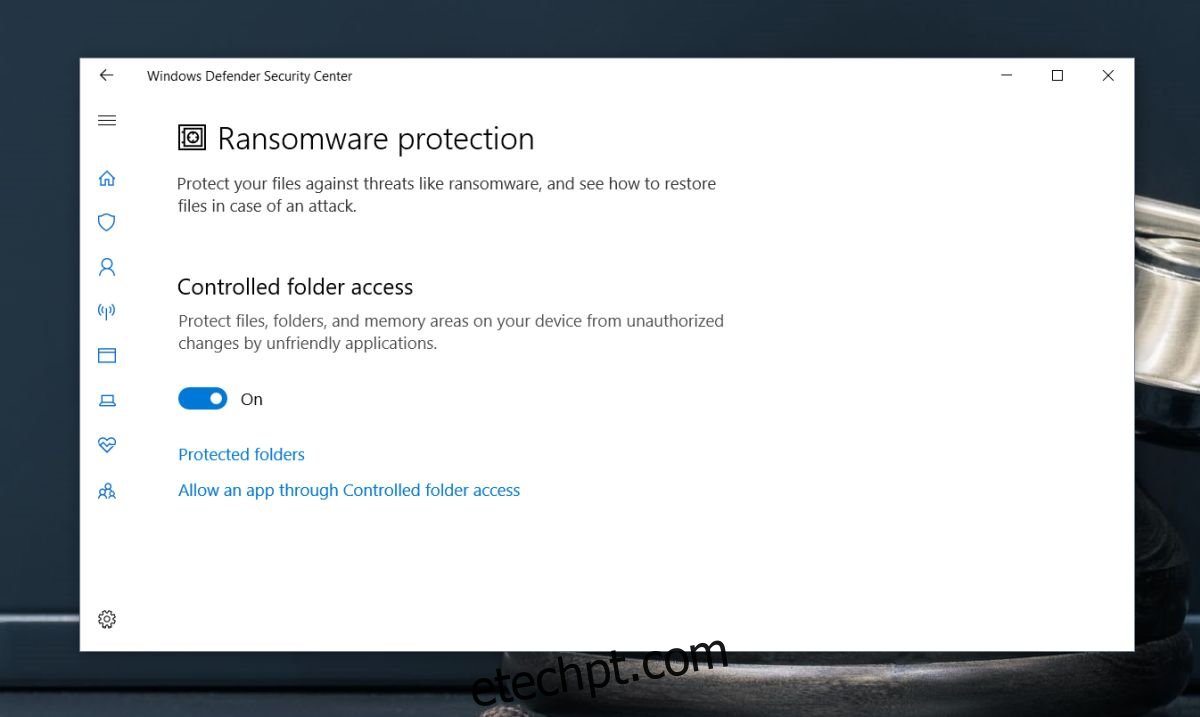Uma das piores maneiras de adicionar desordem aos nossos computadores é salvar tudo na área de trabalho. É um local de fácil acesso e os arquivos são sempre salvos sob a suposição de que é temporário. Quando terminar com o arquivo, você o moverá para uma pasta devidamente rotulada. Isso nunca acontece. Os arquivos desordenam a área de trabalho. Se desejar, você pode se forçar a salvar os arquivos em um local adequado. Para fazer isso, você pode impedir que os aplicativos salvem arquivos na área de trabalho. Aqui está como.
Desativar local de salvamento da área de trabalho
Para impedir que os aplicativos salvem arquivos na área de trabalho, você pode usar um recurso do Windows 10 chamado Acesso Controlado. Esse recurso foi adicionado em abril de 2018 no build 1803. Verifique se você está executando esta versão antes de tentar usá-la.
Digamos que você está propenso a salvar arquivos em sua área de trabalho e usa o Chrome para baixar arquivos ou gosta de salvar todos os seus projetos do Photoshop em sua área de trabalho. Você quer que cada aplicativo não consiga salvar arquivos lá para que não fique tão confuso.
Abra a Central de Segurança do Windows Defender clicando duas vezes em seu ícone na bandeja do sistema. Vá para Proteção contra vírus e ameaças > Proteção contra ransomeware. Ative o acesso controlado à pasta.
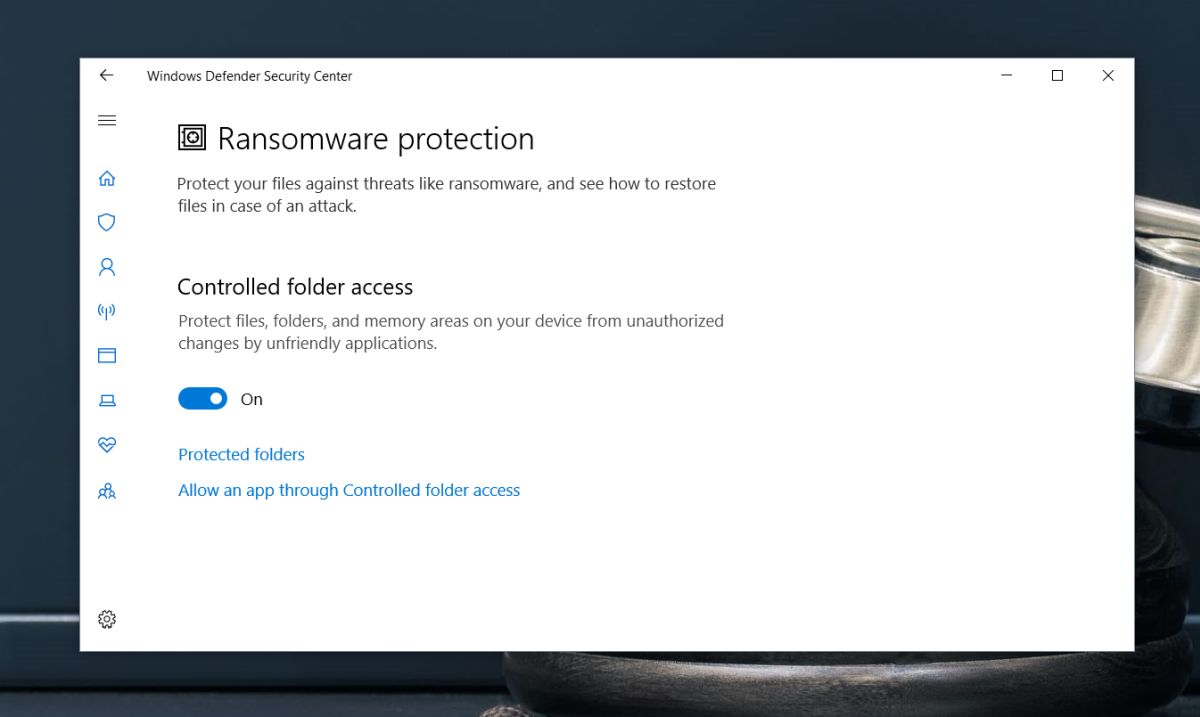
Sua área de trabalho é incluída automaticamente na lista de pastas nas quais os aplicativos não têm permissão para salvar arquivos.
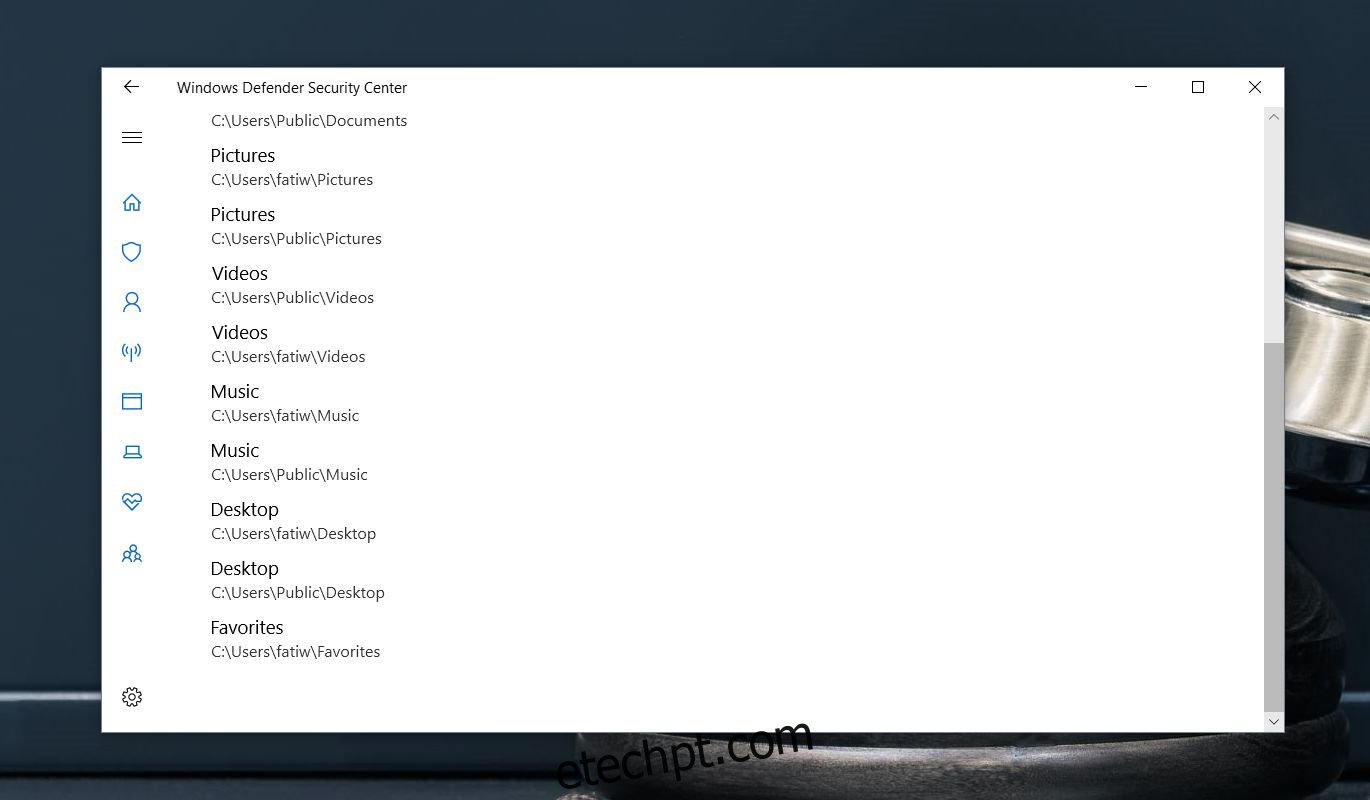
Há uma limitação para isso; você terá que passar pela caixa de diálogo salvar como em um aplicativo antes de ser realmente solicitado que você não pode salvar o arquivo no local selecionado. Não há nada que o impeça antes disso, então são alguns passos extras que você precisa percorrer antes que o bloqueio apareça.
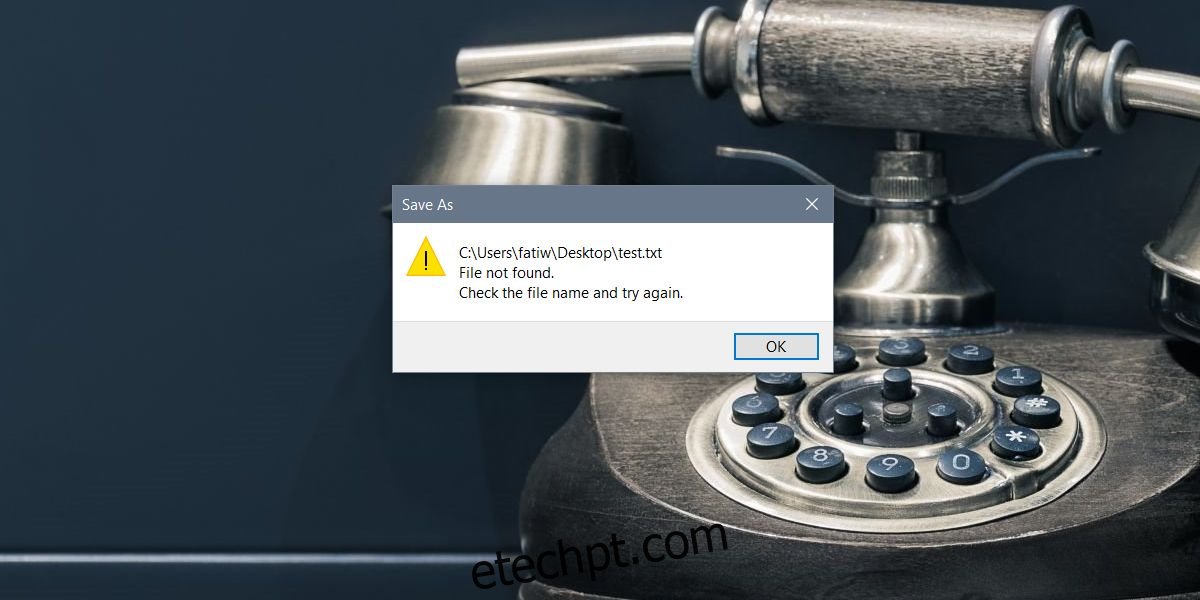
Se desejar, você pode adicionar outras pastas e impedir que os aplicativos salvem arquivos nela. Você também pode adicionar exceções, ou seja, permitir que alguns aplicativos selecionados salvem arquivos na área de trabalho (se for absolutamente necessário) e impedir que todos os outros o façam.
Há uma opção para adicionar exceções de aplicativos na mesma tela em que você ativa/desativa o acesso controlado a pastas. Devemos mencionar que, se você habilitar esse recurso, certifique-se de não esquecer de habilitá-lo. A mensagem de erro que você recebe quando um arquivo falha ao salvar não informa que o Acesso Controlado à Pasta está impedindo que ele salve os arquivos. Só parece que algo deu errado. Você precisa de direitos administrativos para ativar/desativar esse recurso, adicionar pastas a ele e adicionar exceções de aplicativo a ele.